Denver MLC-3201 User Guide [sv]

MLC-3201
PCMonitor
Läs detta häfte noggrant innan du använder apparaten och spara den fö r
fra mt id a referens
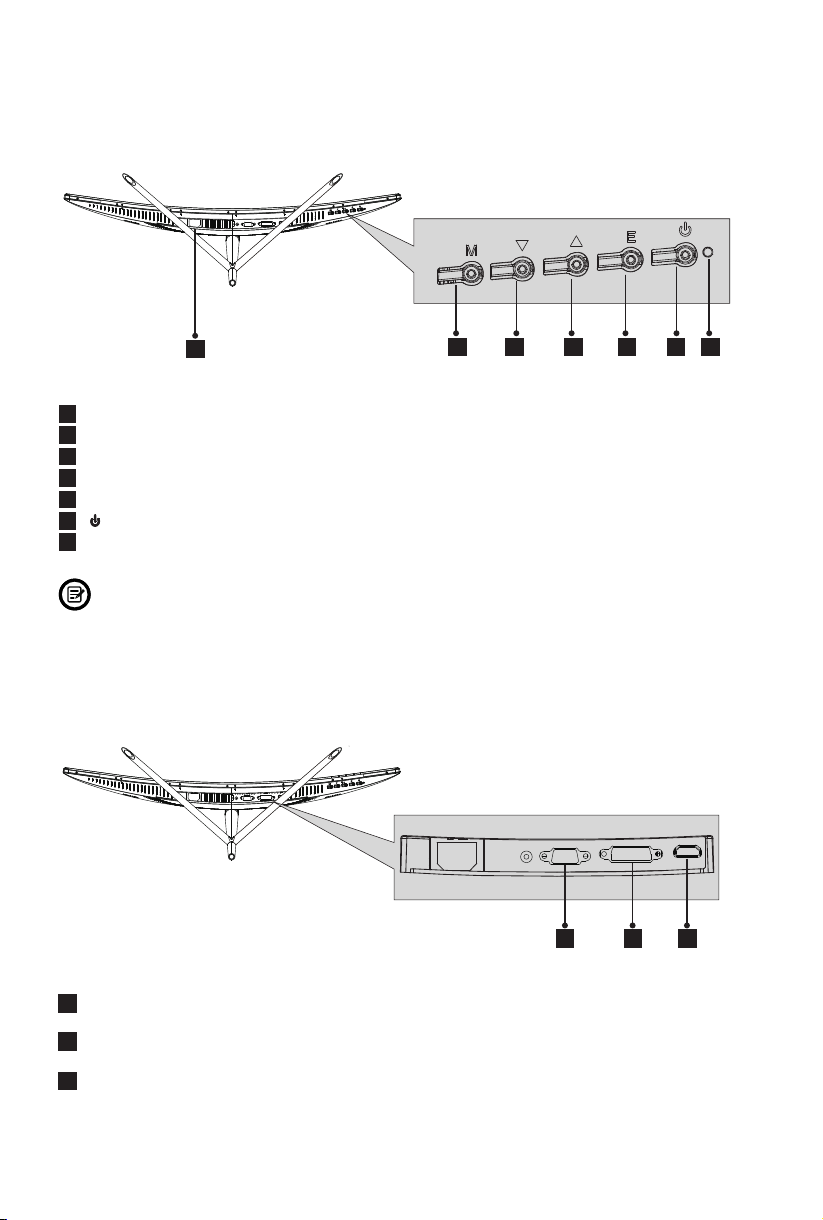
Avsnitt 1: Produktöversikt
1.1–Monitorknappar
3 4 5 6 7 2
För in strömkabeln för att koppla ström till monitorn.Strömkontakt:
1
Tryck för att visa OSD-menyn eller öppna undermenyer.M Menyknapp:
2
▼ Tryck för att gå nedåt I menyerna.Nedåtknapp:
3
▲ Tryck för att gå uppåt i menyerna.Uppåtknapp:
4
Tryck för att avsluta.E Exit-knapp:
5
6
Tryck för att slå på/stänga av skärmen.Strömknapp:
7
Växlar färg för att indikera status. Se Avsnitt 6.LED-indikator:
1
E-knappen kan även användas för att växla mellan två färginställningar när
ett kompatibelt grafikkort och HDMI- eller DP-anslutningar används.
1.2 – Monitorportar
8 9 10
VGA-kontakt: För in ena änden av VGA-kabeln i datorns VGA-utgång och
8
anslut den andra änden till monitorns VGA-port.
DVI-kontakt: För in ena änden av DVI-kabeln i datorns DVI-utgång och anslut
9
andra änden till monitorns DVI-port.
HDMI-kontakt: För in ena änden av HDMI-kabeln i datorns HDMI-utgång och
10
anslut andra änden till monitorns HDMI-port.
Sw-82
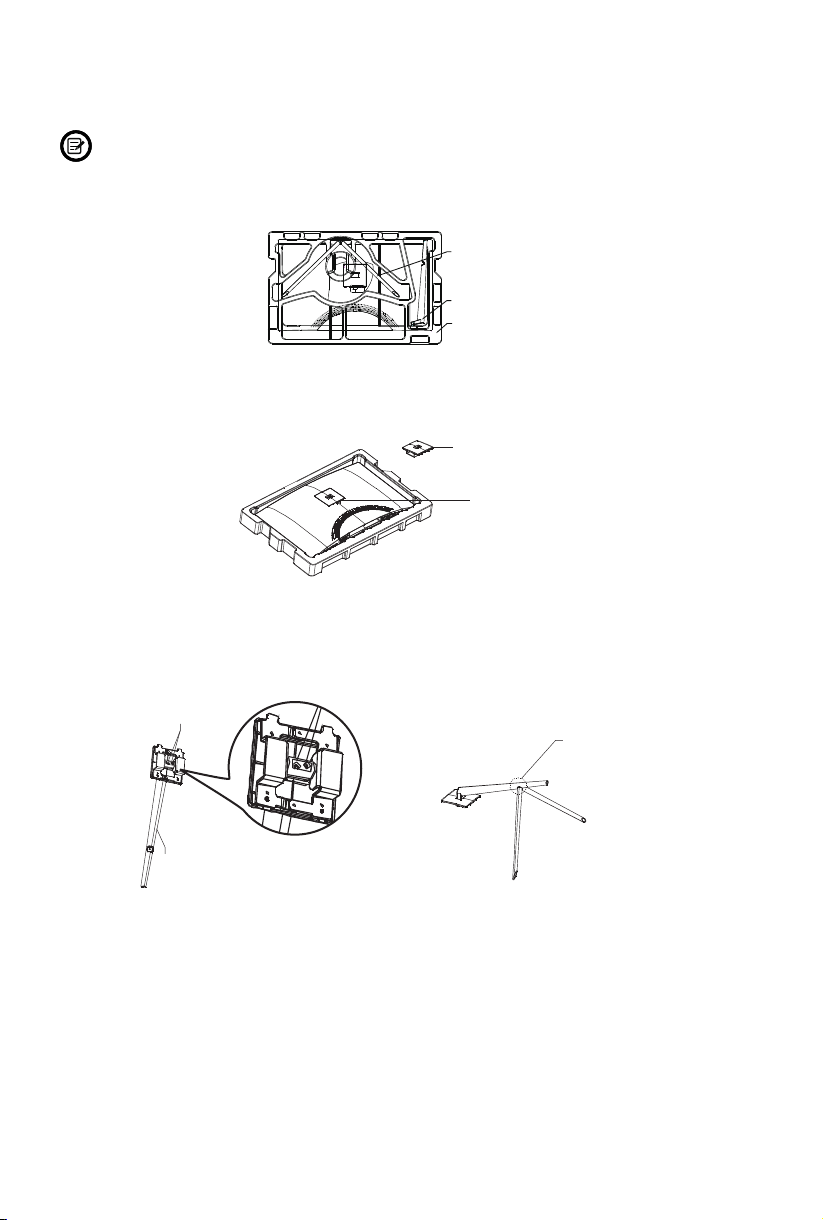
Avsnitt 2: Stativinstallation
Håll skumplasten över monitorn innan du monterar stativet. Följ stegen
nedan för att slutföra installationen
1. Öppna paketet, ta ut produkten med skumplasten fästad och placera den
försiktigt på en bänk eller ett bord.
Mo ni tor st ati vb as
St at ivk on sol
Sk um pla st
2. Ta ut de båda delarna av stativet, ta bort skumplasten som täcker baksidan av
monitorn och tr yck på knappen för att ta bort stativplattan.
Stativplatta
Knapp
3. Använd skruvmejseln och två 12 mm NO.1 skruvar för att fästa statisplattan i
konsolen. Använd sedan de återstående 14 mm stativskruvarna för att fästa
basen i konsolen.
Nr.1 Skruva r
12mm x 2 .1
Stativkonsol
Nr.1 Skruv
14 mm x 1
4. För in stativplattan i öppningen på monitorns baksida. Det ska klicka på plats.
Se till att stativet är säkert monterat på monitorns baksida och ta sedan bort
monitorn från återstående skumplastsektion och ställ det på ett bord eller en
bänk enligt önskemål.
Sw-83
